Поправи грешку неуспеле верификације при повезивању са Аппле ИД сервером
Да ли сте икада покушали да преузмете игру или слушате музику на свом телефону само да би вас дочекало обавештење о грешци које гласи: грешка верификације није успела при повезивању са Аппле ид сервером? Када вам иОС покаже грешку, то је необична појава. Већина њих је једноставна и једноставна за руковање. Грешка при верификацији обавештења о грешци при повезивању са Аппле ид сервером је изузетак од ове норме, која је збунила многе купце током година. Хајде да испитамо која су најефикаснија решења.
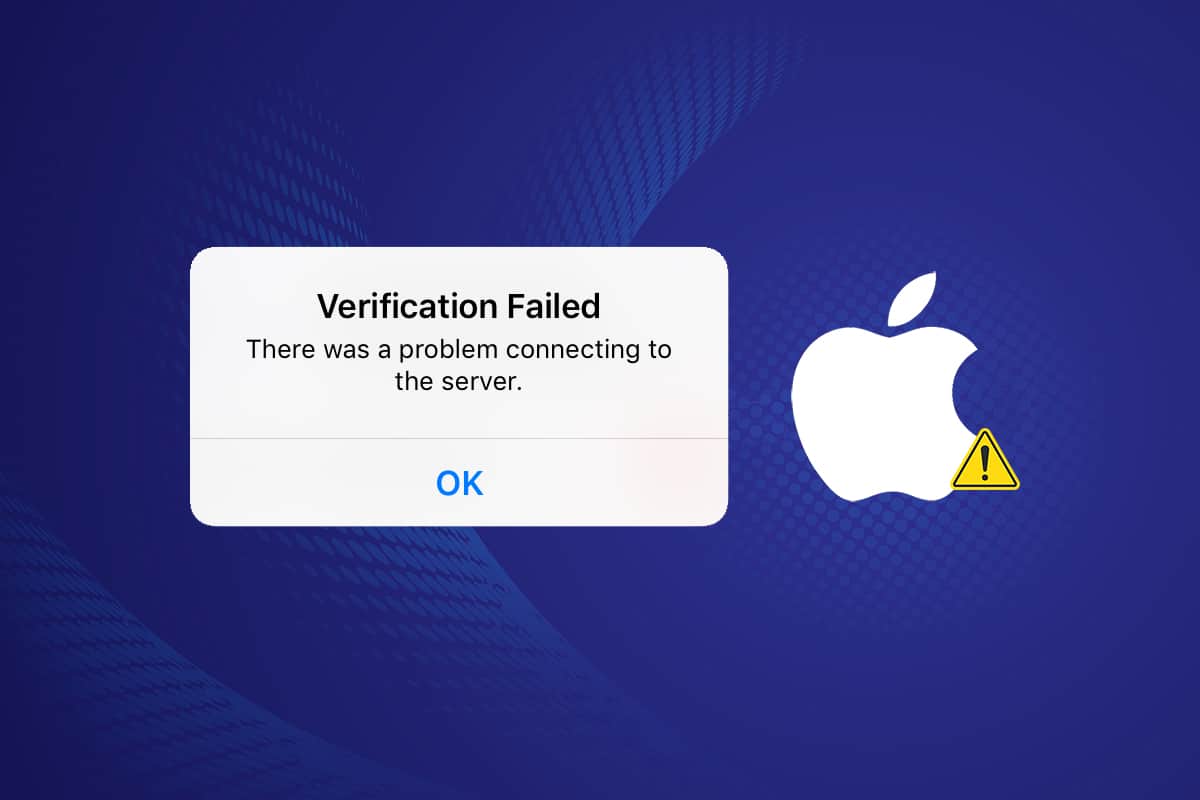
Како да поправите грешку при верификацији која није успела при повезивању са Аппле ИД сервером(How To Fix Verification Failed Error Connecting to Apple ID Server)
Многи људи имају проблема са пријављивањем на иЦлоуд и враћањем из резервних копија након надоградње на иОС 9. Проблем није изгубљена или погрешна лозинка или корисничко име. Акредитиви за пријаву су такође беспрекорни. Када корисници покушају да се пријаве на иЦлоуд, виде ову грешку. Иако грешка верификације није успела при повезивању са Аппле ИД(Apple ID) сервером покушава да буде саморазумљива, постоји неколико могућности.
- Када покушавају да приступе иЦлоуд-у, иТунес-у или Апп Сторе-(When attempting to access iCloud, iTunes, or the App Store) у, чини се да неколико корисника мацОС-а и иОС-а има проблема са пријављивањем.
- Као резултат овог проблема грешке верификације неуспешне при повезивању са Аппле ИД(Apple ID) сервером, неки корисници претпостављају да је њихова пријава или лозинка за Аппле ИД нетачна(some customers assume their Apple ID login or password is incorrect) .
- Имајте на уму да постоји велика вероватноћа да је ваш Аппле ИД(Apple ID) у исправном стању. Овај проблем може бити узрокован неколико фактора, укључујући неисправну везу(faulty connection) .
- Иако проблем може бити везан за ваш Аппле ИД(Apple ID) , може бити узрокован и ВиФи везом, поставкама датума и времена, ВПН сметњама или грешком у оперативном систему(it could also be caused by a WiFi connection, date and time settings, VPN interference, or an operating system error) . Ево свих ваших опција да се носите са тим.
Не брините, ако имате проблема са повезивањем на Аппле ИД(Apple ID) сервер, овај чланак ће вас научити шта да радите. Ако видите поруку о грешци верификације Аппле ИД(Apple ID) -а није успела, имате девет алтернатива за решавање проблема. Прво(First) и најважније(Foremost) , проверите где се користи сав ваш Аппле ИД( check where all your Apple ID is being used) и одјавите се са свих других уређаја.. Прво(First) и најважније(Foremost) , проверите где се све користи ваш Аппле ИД( check where all your Apple ID is being used) и одјавите се са свих других уређаја.. Хајде да започнемо ову забаву.
Зашто се јавља грешка при повезивању са Аппле ИД сервером?(Why Does The Error Connecting to the Apple ID Server Occur?)
Ово се с времена на време дешавало неколицини власника иПхоне-а. Када корисници покушају да се пријаве на иТунес и Аппле Сторе(Apple Store) са својих иПхоне подешавања, добијају обавештење о грешци у коме се каже грешка при повезивању са Аппле ИД сервером верификација није успела. Ово упозорење је незгодно и може да вас наведе да претпоставите да је ваш Аппле ИД(Apple ID) компромитован . Ово упозорење често виде читаоци након рестаурације или ажурирања иОС-а.
Већину времена ову потешкоћу изазивају потешкоће које нису повезане са вашим Аппле ИД(Apple ID) -ом . Ево како можете да покушате да решите проблем грешке верификације неуспеле при повезивању са Аппле ИД(Apple ID) сервером.
Прелиминарна провера(Preliminary Check)
Ако не можете да се пријавите на свој Аппле ИД(Apple ID) , прва ствар коју треба да урадите је да се уверите да проблем није проузроковано било чим што је потпуно ван ваше контроле, као што су Аппле(Apple) сервери који не раде:
1. Посетите страницу са статусом(page) система Аппле подршке(Apple Support) за више информација.

2. Проверите да ли су све услуге које су вам потребне (као што су Апп Сторе(App Store) и иЦлоуд) зелене боје. Ако је дошло до недавног проблема са услугом, Аппле(Apple) обично пружа везу на коју можете кликнути на којој можете сазнати више о томе.
Метод 1: Принудно поновно покретање(Method 1: Force Restart)
Ако ништа друго не ради, покушајте да поново покренете свој иДевице од почетка. Испробајте доленаведена упутства ако нисте упознати са техником принудног поновног покретања :(Forced Restart)
- iPhone 6S/6S Plus, iPod Touches, and iPads with iOS 7.0 or higher: Држите заједно тастере за напајање(Power) и почетни екран док се не прикаже (Home)Аппле(Apple) лого.
- iPhone 7/7 Plus: Притисните и држите тастере за утишавање и напајање (Power keys)истовремено(Down) на иПхоне 7 или иПхоне 7 Плус(Plus) . Држите оба дугмета притиснута најмање 10 секунди док се Аппле(Apple) лого не појави на екрану.
- иПхоне Кс, иПхоне 8 и иПхоне 8 Плус и новији:(iPhone X, iPhone 8, and iPhone 8 Plus and later: ) Дугме за појачавање јачине звука се брзо притисне и притисне. Затим притисните и држите утишавање звука неколико(Down) секунди. Притисните и држите дугме за напајање(Power) док не видите Аппле(Apple) лого на екрану.
Проверите да ли се ваш уређај вратио у нормалу када завршите овај корак.
Метод 2: Користите Ви-Фи везу(Method 2: Use a Wi-Fi connection)
Када покушавате да се пријавите на свој иЦлоуд налог, уверите се да сте повезани на интернет преко Ви-Фи мреже(Wi-Fi) . Према вишеструким потрошачима, прелазак са 3Г/4Г података на Ви-Фи(Wi-Fi) решио је грешку неуспешне верификације при повезивању са Аппле ИД(Apple ID) сервером. Уверите(Make) се да је и ваш ВПН(VPN) искључен.
Ако и даље имате проблема, идите на траку менија и укључите и искључите ВиФи(WiFi) . Такође можете укључити и искључити прекидач на задњој плочи да бисте поново покренули рутер. Затим, да бисте видели колико је брз ваш Ви-Фи, урадите следеће:
1. Посетите веб локацију (website)Спеедтест(Speedtest ) .
2. Кликните на дугме Иди(Go) да бисте видели колико брзо можете да идете.

3. Испитајте брзину интернета. Обратите се свом добављачу Интернет услуга(Internet Service Provider) ( ИСП(ISP) ) ако су вредности много ниже од оних наведених у вашем уговору.
Такође прочитајте: (Also Read:) Поправите прекид везе АирПодс са иПхоне-а(Fix AirPods Disconnecting From iPhone)
Метод 3: Поново се повежите на Ви-Фи(Method 3: Reconnect to Wi-Fi)
Испробајте ову процедуру ако последња није успела да реши ваш проблем. Заборавите своју ВиФи везу на неко време, а затим се поново пријавите.
1. Да бисте се повезали на Ви-Фи, идите на Подешавања(Settings) .
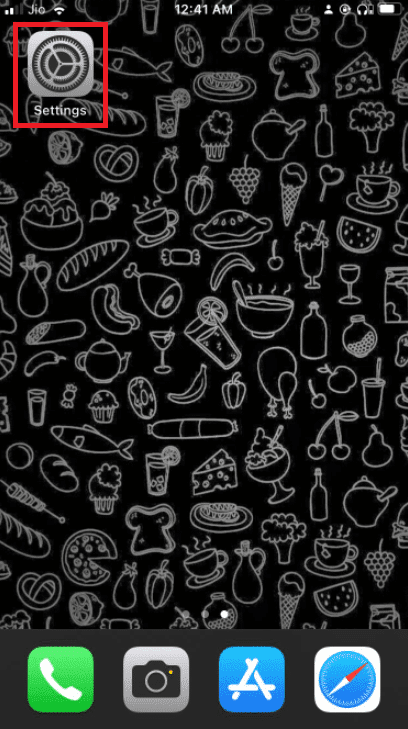
2. Идите на Ви-Фи(Wi-Fi) у менију Подешавања.

3. Додирните дугме са информацијама(info) поред ваше Ви-Фи мреже.

4. Додирните Заборави ову мрежу(Forget This Network) .

5. Када се од вас затражи да потврдите своју активност, изаберите Заборави(Forget) .

6. Искључите Ви-Фи(Wi-Fi) , сачекајте неколико секунди, а затим га поново укључите.
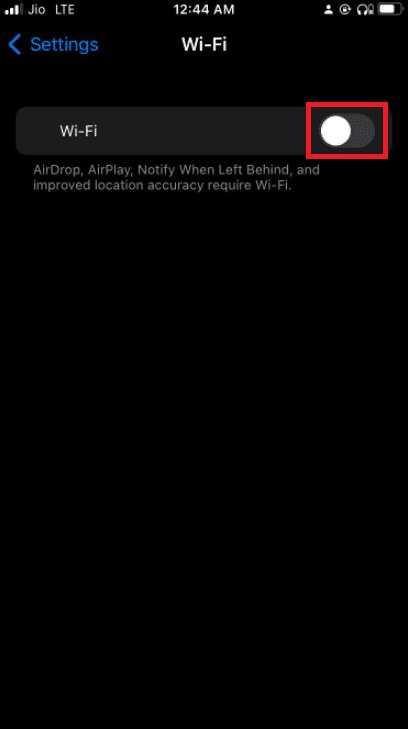
7. Када се појаве Ви-Фи мреже(Wi-Fi networks) , изаберите исту.
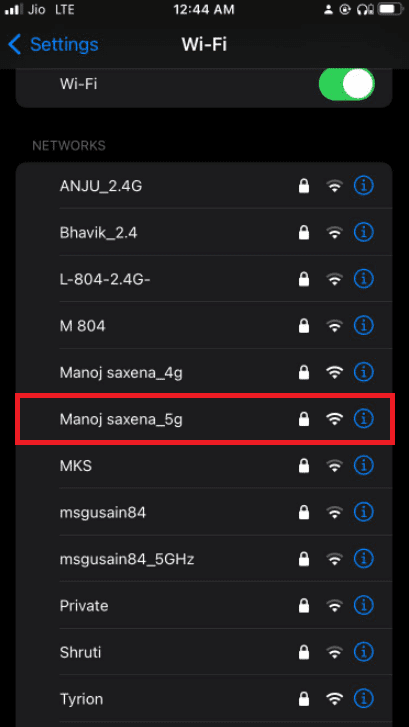
8. Пријавите се са својим Ви-Фи акредитивима(Wi-Fi credentials) ако је потребно.

9. Вратите се на иЦлоуд(iCloud) и покушајте поново да се пријавите након што сте завршили ова упутства.
Метод 4: Искључите ВПН(Method 4: Turn Off VPN)
Данас све више појединаца користи виртуелне приватне мреже ( ВПН(VPNs) ) да би обезбедило своју приватност него икада раније, што је добра ствар. Међутим, када покушавате да ажурирате подешавања Аппле ИД(Apple ID) -а или промените лозинку за Аппле ИД(Apple ID) , ваш ВПН(VPN) може случајно да се умеша. Искључите свој ВПН(VPN) и покушајте поново ако се то догоди.
Такође прочитајте: (Also Read: )Како онемогућити искачуће прозоре на Сафарију на иПхоне-у(How to Disable Pop-ups on Safari on iPhone)
Метод 5: Ресетујте мрежна подешавања(Method 5: Reset Network Settings)
Ако не можете да се пријавите на своје Аппле(Apple) услуге јер ваш паметни телефон неће да се повеже на интернет, време је да извршите ресетовање мрежних подешавања(Network Settings Reset) . Мораћете поново да се придружите било којој Ви-Фи мрежи којој сте се претходно придружили након што обришете подешавања за целуларну мрежу.
Напомена:(Note:) Овај процес не брише никакве податке из меморије вашег телефона. Биће избрисани само ваши Ви-Фи акредитиви и мрежна подешавања.
1. Идите на подешавања телефона(Settings) .

2. Сада додирните Генерал(General) .

3. Изаберите Трансфер или Ресет иПхоне(Transfer or Reset iPhone) на дну странице.

4. Додирните Ресетуј(Reset) .

5. Додирните Ресетуј (Reset) мрежне поставке(Network Settings) у искачућем дијалогу да бисте потврдили своју одлуку.

6. Ако се то од вас затражи, унесите своју лозинку(passcode) .

Метод 6: Ажурирајте време и датум(Method 6: Update Time and Date)
Овај проблем се може појавити на вашем иПхоне-у након ажурирања иОС-а у неким случајевима. Овај проблем се с времена на време јавља на старијим иПхоне уређајима. Подешавања датума и времена система уређаја се не синхронизују из било ког разлога. Можда постоји проблем ако се ваш датум и време разликују од онога што Аппле ИД(Apple ID) сервер верује да би требало да буду. У подешавањима вашег иПхоне-а, уверите се да је Аутоматски подеси датум и време(Set Date Time Automatically) омогућено да бисте поправили грешку при повезивању са Аппле ИД(Apple ID) сервером при неуспелу верификацији.
1. Да бисте променили подешавања датума и времена, идите на Подешавања(Settings) телефона .
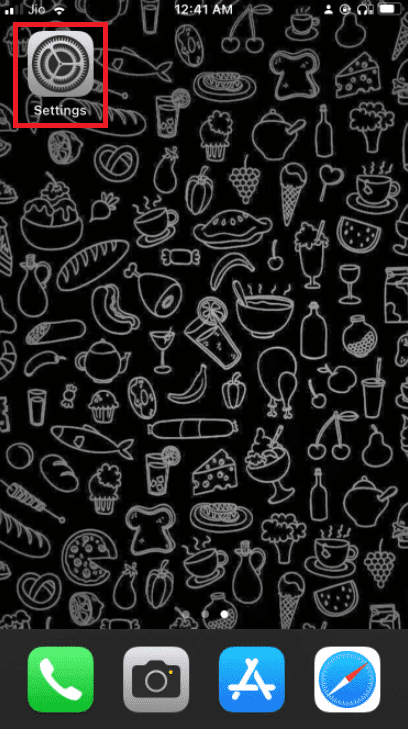
2. Додирните Генерал сада(General now) .

3. Додирните Датум и време(Date & Time) .

4. Укључите ТВ. Аутоматски укључите(Toggle) и поново проверите да ли сте у правој временској зони(right time zone) .

Такође прочитајте: (Also Read: )Како да поправите иПхоне 7 или 8 се неће искључити(How to Fix iPhone 7 or 8 Won’t Turn Off)
Метод 7: Одјавите се са иТунес и Апп Сторе-а(Sign Out from iTunes & App Store)
Пошто видите грешку при повезивању са Аппле ИД сервером, а ми већ знамо да су Аппле(Apple) сервери покренути и покренути, можете покушати да се одјавите са свог Аппле ИД(Apple ID) -а, а затим се поново пријавите да видите да ли ће то решити проблеме.
1. Чак и ако имате проблема са пријављивањем на иЦлоуд(iCloud) , отворите апликацију Подешавања(Settings) .

2. Додирните Опције профила(Profile options) .

3. Превуците прстом до дна и додирните опцију(Sign Out) Одјава.

4. Унесите своју лозинку и(Passcode) одјавите се са Аппле ИД-а.
5. Сада идите на иЦлоуд(iCloud) и пријавите се још једном.
Метод 8: Промените лозинку за Аппле ИД(Method 8: Change Your Apple ID Password)
Порука да је дошло до грешке при повезивању са Аппле ИД(Apple ID) сервером може бити повезана са аутентификацијом. Ако нисте ажурирали лозинку за Аппле ИД(Apple ID) дуго времена, она не може бити довољно јака да испуни Аппле-ове захтеве. То може бити оно што узрокује проблем са верификацијом. На срећу, можете га променити са било ког уређаја који има приступ интернету. Да бисте ресетовали лозинку за Аппле ИД(Apple ID) , следите ове кораке:
1. Идите на страницу (page)Аппле ИД(Apple ID ) . Додирните Пријави се(Sign In) .

2. Пријавите се са својим Аппле ИД-(Apple ID) ом .

3. Додирните лозинку.(password.)

4. Изаберите нову лозинку(new password) и унесите тренутну лозинку(current password) . Мораћете да унесете нову лозинку два пута да бисте били сигурни да је тачна.

5. Мораћете да га ажурирате(update) на свим својим уређајима када га страница прихвати.
Ваш иЦлоуд налог би сада требало да буде доступан са било ког Аппле(Apple) уређаја.
Такође прочитајте: (Also Read: )Поправите недостатак продавнице апликација на иПхоне-у(Fix App Store Missing on iPhone)
Метод 9: Користите верификациони код(Method 9: Use Verification Code)
Могуће је да је проблем повезивања са Аппле ИД(Apple ID) сервером последица тренутног квара. Ваш иПхоне се можда неће увек правилно синхронизовати са Аппле(Apple) сервером. Овај проблем може бити узрокован немогућношћу иПхоне-а да се правилно синхронизује са вашим Аппле ИД(Apple ID) -ом . Као резултат тога, користићемо верификациони код да потврдимо нашу пријаву у овој фази.
1. На било ком другом иПхоне-у, пријавите се са својим Аппле ИД-(Apple ID) ом .
2. Идите на Подешавања(Settings) .

3. Додирните свој профил(Profile) .

4. Затим додирните Лозинка и безбедност(Password & Security) .

5. Затим додирните Добиј верификациони код(Get Verification Code) под Лозинка и безбедност.

6. Да бисте у потпуности решили проблем, унесите овај верификациони код(verification code) у иПхоне који приказује грешку.
7. Такође, уклоните све ВПН(VPNs) -ове , ОпенДНС(OpenDNS) или Цисцо Умбрелла(Cisco Umbrella) које сте можда инсталирали на свом уређају јер вам могу забранити повезивање са Аппле серверима(Apple Servers) .
Метод 10: Извршите ажурирање софтвера(Method 10: Perform Software Update)
Проверите да ли је ваш гаџет исправан. Ако то није случај, можете једноставно надоградити свој иОС софтвер на најновију верзију. Ево како да извршите ажурирање софтвера да бисте поправили грешку неуспеле верификације при повезивању са Аппле ИД(Apple ID) сервером.
1. Идите на мени Подешавања(Settings) .

2. Изаберите Генерал(General) .

3. На вашем иПхоне-у идите на Ажурирање софтвера(Software Update) .

4. Ако је ажурирање доступно, инсталирајте га пратећи упутства на екрану(on-screen instructions) .
Такође прочитајте: (Also Read:) Зашто је мој иПхоне замрзнут и неће се искључити или ресетовати(Why My iPhone is Frozen and Won’t Turn Off or Reset)
Метод 11: Контактирајте Аппле подршку(Method 11: Contact Apple Support)
Ако све друго не успе, Аппле подршка(Apple Suppor) је увек ту да помогне. Можете контактирати Аппле(Apple) стручњака путем телефона, е-поште или ћаскања ако пратите везу за подршку и кликнете или притиснете на уређај који користите. Такође можете да уђете у Аппле Сторе(Apple Store) и затражите помоћ ако живите довољно близу.

Често постављана питања (ФАК)(Frequently Asked Questions (FAQs))
К1. Зашто моја верификација Аппле ИД-а стално не успева?(Q1. Why is it that my Apple ID verification keeps failing?)
Одговор: Проблеми неуспешне (Ans: )верификације Аппле ИД(Apple ID Verification) -а такође могу бити узроковани проблемом са поставкама времена и локације вашег телефона. Овај проблем настаје када се датум, време или локација вашег иПхоне-а разликују од Аппле(Apple) сервера. Као резултат тога, још једном проверите да ли су датум и време на вашем уређају тачни.
К2. Шта то значи ако је дошло до проблема са везом са сервером?(Q2. What does it signify if there was a connection issue with the server? )
Одговор:(Ans: ) Управо то имплицира. Разлози за немогућност вашег рачунара да комуницира са сервером/рачунаром који је у питању су бројни и тешко их је проценити без отклањања грешака. Ваша интернет веза је можда прекинута. Ако сте на мрежи, део хардвера је можда покварен.
Препоручено:(Recommended:)
- Поправите да Фирефок већ ради(Fix Firefox is Already Running)
- Поправите Снапцхат да не учитава приче(Fix Snapchat Won’t Load Stories)
- Како преузети, инсталирати и користити ВГЕТ за Виндовс 10(How to Download, Install, and Use WGET for Windows 10)
- Како искључити Финд Ми иПхоне без лозинке(How to Turn Off Find My iPhone Without Password)
Надамо се да ће вам ове информације бити корисне и да сте успели да решите грешку неуспеле верификације при повезивању са Аппле ИД сервером(verification failed error connecting to Apple ID server) . Молимо вас(Please) да нам кажете који метод вам највише одговара. Ако имате било каквих питања или коментара, оставите их у области за коментаре.
Related posts
Поправи Омегле грешку при повезивању са сервером (2022)
Исправите ИД „Покушај поново“ репродукције до грешке на ИоуТубе-у
Решите проблеме са мацОС Биг Сур-ом (решено 13 проблема)
Поправите грешку без инсталиране СИМ картице на иПхоне-у
Како могу да видим где се користи мој Аппле ИД?
5 начина да поправите Сафари се неће отворити на Мац-у
Исправи грешку Фаллоут 3 Ординал 43 Нот Фоунд
Поправи АРК не може да тражи информације о серверу за позив
5 начина да поправите грешку у меморији игре ГТА 5
Грешка поправи ову ставку је привремено недоступна
Како да поправите грешку програмера 6068 (најбољих 14 начина)
Исправите грешку неважећег ИД састанка зумирања у оперативном систему Виндовс 10
Поправи грешку у Виндовс продавници Сервер је затекао
Поправити Фаллоут 76 искључен са сервера
6 начина да поправите Нетфлик код грешке М7121-1331-П7
Исправите грешку у вези са ограниченом неслогом у оцењивању
Како да поправите шифру грешке 775 на ДирецТВ-у
Поправи грешку ТВАПП-00100 на Ксфинити Стреам-у
Исправите Твиттер грешку: Неки од ваших медија нису успели да се отпреме
Решите проблем који МацБоок пуњач не ради
